Innehållsförteckning
Varför SD-kortet blir skadat
Expanderbara lagringsmedier, som SD-kort, är fantastiska. De kan göra din telefon eller digitalkamera till att lagra fler föremål och överföra filer enkelt mellan enheter. Men när ett kort blir skadat kommer du att förlora många värdefulla filer, vanligtvis foton, om du inte har en tillförlitlig lösning för att återställa det skadade SD-kortet. Ett skadat SD-kort är ett problem som har förbryllat många människor. Ett SD-kort kan skadas av följande orsak:
- Minneskortet är fysiskt eller elektriskt skadat
- Filsystemet på ditt SD-kort är skadat
- MBR-korruption
- I/O-enhetsfel
De möjliga orsakerna är fler än de som anges ovan. Beroende på den specifika situationen för SD-kortet kommer du att ha olika orsaker och olika korrigeringar. Dessutom varierar möjligheterna att återställa bilder från det skadade SD-kortet beroende på situationen.
Kan du återställa bilder från ett skadat SD-kort
För att svara på frågan om du kan återställa foton från det skadade SD-kortet måste du först kontrollera SD-kortets status i Diskhantering. Anslut ditt SD-kort till din dator via en kortläsare och gå sedan till "Den här datorn" > "Hantera" > "Diskhantering". Du kommer att se ditt SD-kort i en av följande situationer:
- SD-kortet visas i Diskhantering men du kan inte komma åt enheten (du kan se att den har ett RAW-filsystem )
- SD-kortet visas i Diskhantering men partitionen är förlorad
- SD-kortet visas i Diskhantering men statusen för det är "Inget media"
- SD-kortet visas i Filutforskaren men inte i Diskhantering
- SD-kortet visas inte i både File Explorer och Disk Management
Du har en stor chans att återställa bilder från det skadade SD-kortet om du befinner dig i en av de två första situationerna. Det finns en möjlighet att hämta data från SD-kortet efter att du fixat enheten i den tredje och fjärde situationen. Om ditt SD-kort inte visas alls kan du försöka byta kortläsare och ansluta SD-kortet till en annan dator. Om problemet kvarstår, rekommenderas du att skicka det till proffs för manuell reparation.
Om du inte är i den sista situationen, läs vidare för att få motsvarande lösningar.
Hur man återställer bilder från skadat SD-kort och fixar det
Till skillnad från att återställa skadade bilder från ett SD-kort , behöver du hjälp av programvara för dataåterställning för att återställa bilder från ett skadat SD-kort. Så länge ditt SD-kort inte är dött eller misslyckats helt, kan du följa för att återställa foton från ditt SD-kort och fixa den skadade enheten med de korrigeringar som tillhandahålls.
Situation 1/2. SD-kortet visas i Diskhantering men dess partition är otillgänglig/förlorad
Det otillgängliga SD-kortet beror vanligtvis på ett filsystemfel. Lösningen är att köra CHKDSK för att kontrollera och reparera diskfel först, om det inte fungerar, utför SD-kortåterställning och formatera det sedan. Om partitionen försvinner på ditt SD-kort, återställ foton från ditt skadade SD-kort och formatera sedan enheten direkt.
Metod 1. Utför återställning av skadat SD-kort gratis och formatera sedan enheten
För att återställa data från det otillgängliga SD-kortet kan du använda programvaran för återställning av hårddiskdata - EaseUS Data Recovery Wizard. Det hjälper dig att återställa bilder och andra filer från ditt skadade SD-kort som blir oåtkomligt.
För att återställa bilder från ett skadat SD-kort med EaseUS SD- kortåterställningsprogram, bör du först ladda ner och installera det på din dator. Sedan kan du följa guiden nedan för att göra återställningsjobbet. Det kräver inga tekniska färdigheter eller yrkeskunskaper, utan bara några enkla klick.
Steg 1. Kör USB Data Recovery Software
Anslut USB-enheten eller pennenheten till din dator och starta programvaran EaseUS USB-dataåterställning på din PC. Välj den enhet som är märkt som en extern enhet och klicka på "Skanna" för att börja leta efter förlorade filer.

Steg 2. Skanna och sök efter förlorade filer på en USB-enhet
EaseUS Data Recovery Wizard kommer noggrant att skanna din USB-flashenhet/pennenhet och hitta alla dina förlorade data på den. När skanningsprocessen är klar, använd filterfunktionen för att hitta önskade filer.

Steg 3. Återställ alla förlorade filer från USB
Ett dubbelklick låter dig förhandsgranska filerna. Välj målfilerna som ska återställas och klicka på "Återställ" för att spara dem på en säker plats på din PC eller andra externa lagringsenheter.

Videohandledning: Återställ förlorade foton från SD-kort
Efter att ha återställt filer från det skadade SD-kortet framgångsrikt, kan du nu formatera enheten utan någon oro.
Det enklaste sättet att formatera SD-kortet:
Steg 1 . Sätt i ditt SD-kort i din dator via en kortläsare.
Steg 2 . Öppna "Den här datorn". Högerklicka på ditt SD-kort och välj "Formatera".
Steg 3 . I det nya fönstret ställer du in ett filsystem och klickar på "Start".
Steg 4 . Klicka på "OK" i varningsfönstret för att börja formatera ditt SD-kort.
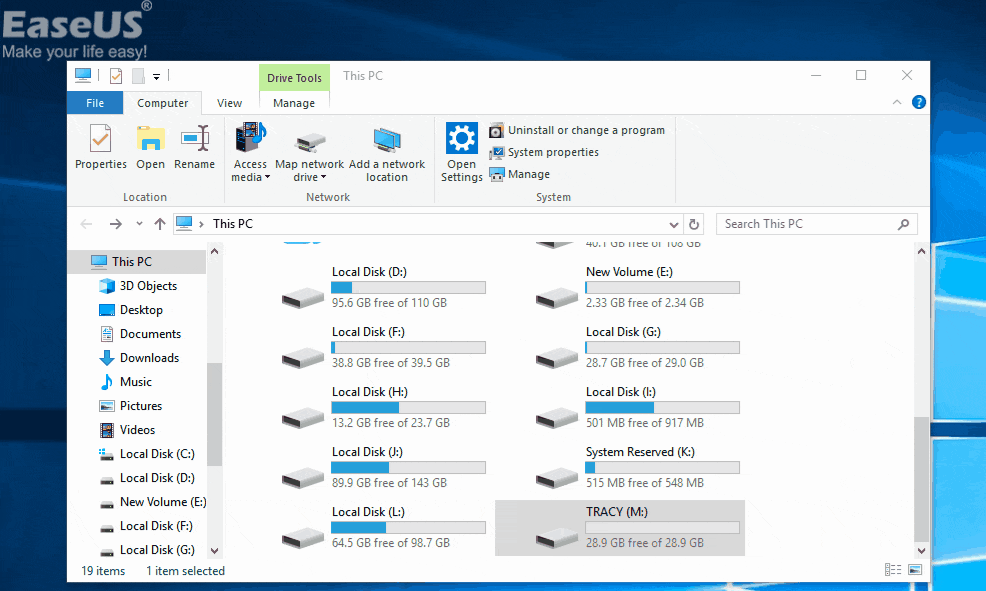
Metod 2. Kör CHKDSK
Varning: Eftersom CHKDSK kommer att orsaka permanent dataförlustfil som åtgärdar enhetsfelet, så se till att du återställer data från det skadade SD-kortet först med pålitlig programvara för filåterställning .
Steg 1. Klicka på "Start" och skriv cmd .
Steg 2. Högerklicka på "Kommandotolken" och välj "Kör som administratör".
Steg 3. Ange följande kommando: chkdsk H: /f /r
Ersätt "H" med enhetsbeteckningen på ditt skadade SD-kort.
Om kommandoraden inte är ditt idealiska val kan du använda det här alternativa kommandoradsverktyget - EaseUS CleanGenius. Använd det här ettklicksverktyget för att åtgärda filsystemfelet på din hårddisk.
Steg 1. Ladda ned EaseUS CleanGenius till din dator gratis.
Steg 2. Kör programvaran. Klicka på "Optimering" på den vänstra panelen och välj sedan "Fil visar".
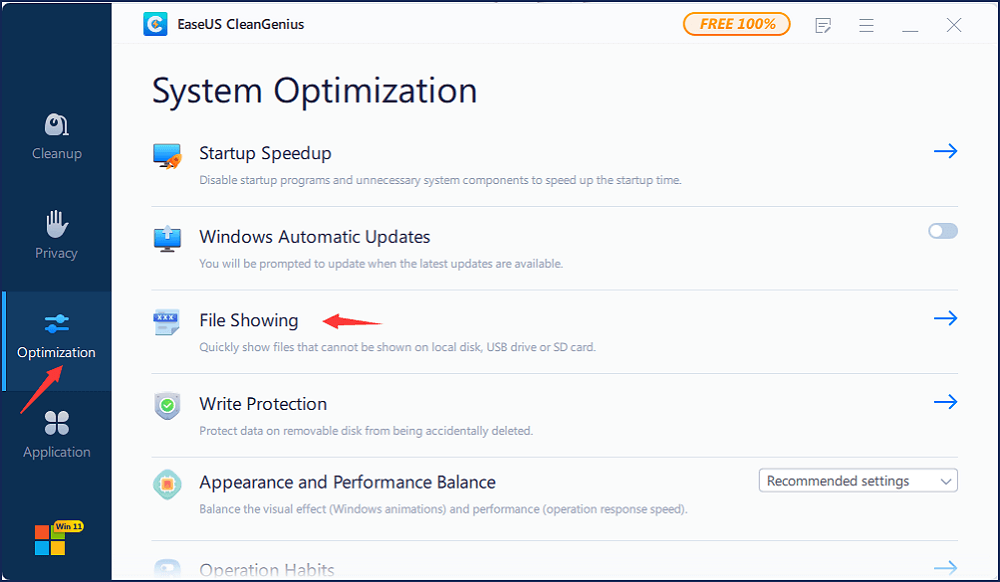
Steg 3. Gå till "Välj enhet" och välj enheten med ett filsystemfel. Markera alternativet "Kontrollera och åtgärda filsystemfel" och klicka på "Kör".
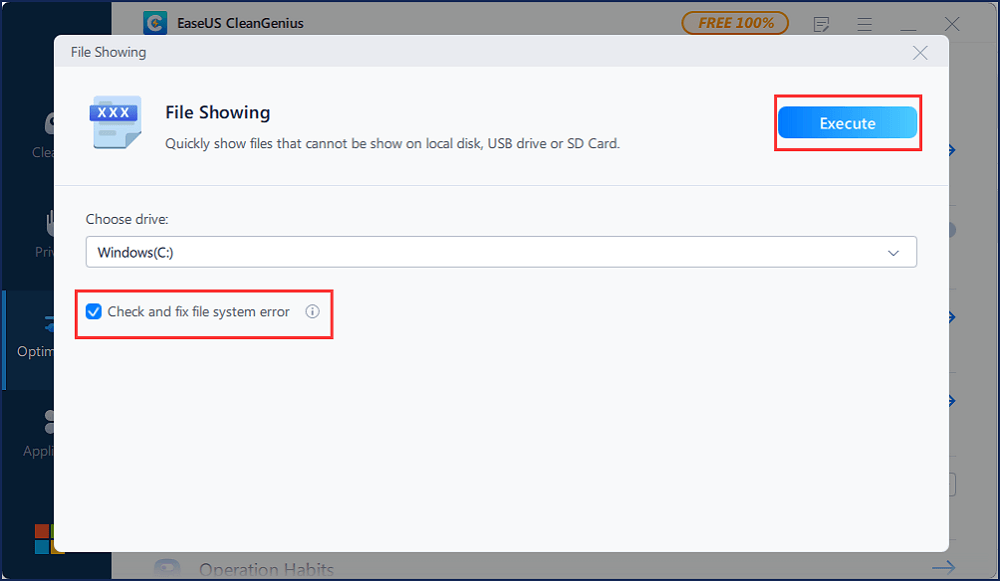
Steg 4. Vänta eftersom EaseUS CleanGenius slutför reparationsprocessen. Därefter klickar du på "här" för att se resultatet.
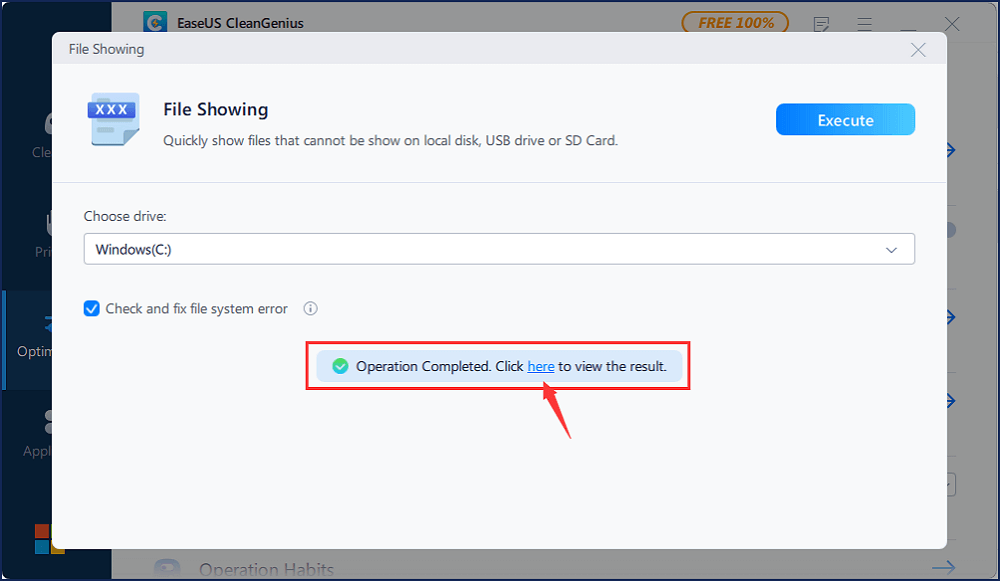
Situation 3. Det skadade SD-kortet visas som inget media
Inget media är ett tillstånd som indikerar att ditt SD-kort inte fungerar korrekt. För att fixa det skadade SD-kortet som visar "No Media", kan du hänvisa till artikeln om hur du fixar " det finns inget media i enheten ".
Situation 4. SD-kortet visas i Filutforskaren men inte i Diskhantering
Lösningarna på ett skadat SD-kort i ett sådant tillstånd är att uppdatera drivrutinen och byta en kortläsare. Om dessa två korrigeringar inte fungerar bör du be om hjälp med manuella dataåterställningstjänster.
Så här uppdaterar du drivrutinen:
Steg 1. Högerklicka på "Den här datorn" och välj "Hantera" > "Enhetshanteraren".
Steg 2. Expandera "Diskenheter", högerklicka sedan på ditt skadade SD-kort och välj "Uppdatera drivrutin".
Steg 3. I det nya fönstret väljer du "Sök automatiskt efter uppdaterad drivrutinsprogramvara".
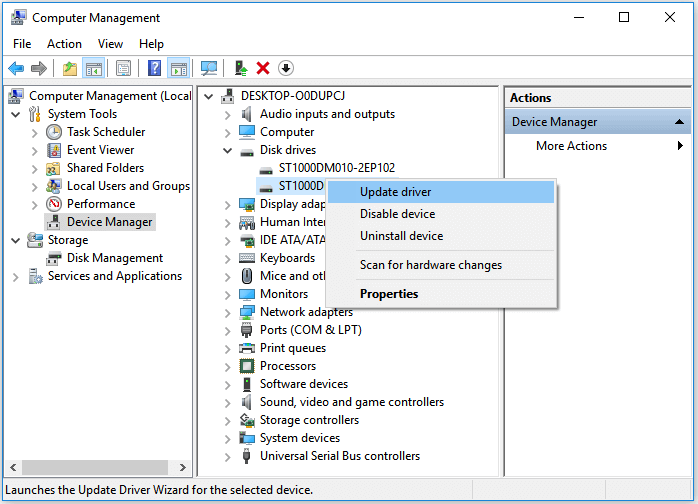
Poängen
Möjligheten att utföra återställning av skadat SD-kort beror på ditt SD-korts skick. Om den är fysiskt skadad bör du skicka den för reparation. Om inte, finns det en stor chans att återställa data från det skadade SD-kortet med dataåterställningsprogram som EaseUS Data Recovery Wizard. Förutom sättet att återställa bilder, tillhandahålls även korrigeringar för ett skadat minneskort. Hoppas de kan vara användbara för dig.
Was This Page Helpful?
Relaterade Artiklar
-
Hur man fixar SD-kort som inte upptäcks i Android-telefon/Windows-fel [2022 nytt]
![author icon]() /2022/09/21
/2022/09/21 -
Ladda ner gratis online programvara för dataåterställning av Micro SD-kort
![author icon]() /2022/09/21
/2022/09/21 -
SD-kort visas inte eller fungerar inte i Windows 10/8/7
![author icon]() /2022/09/21
/2022/09/21 -
3 sätt att återställa LOST.DIR-filer på Android SD-kort
![author icon]() /2022/09/21
/2022/09/21
